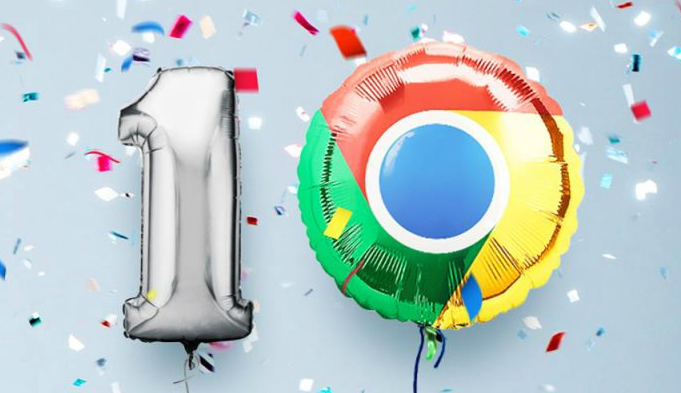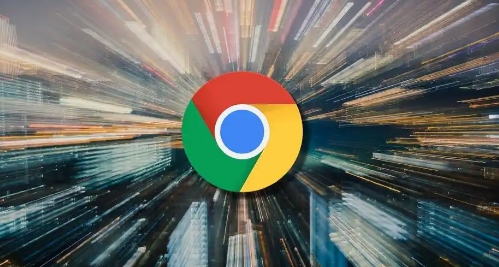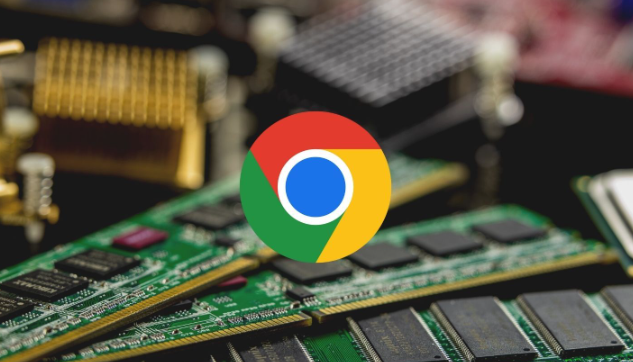谷歌浏览器多账户登录切换无缝操作教程
发布时间:2025-07-29
来源:谷歌浏览器官网

1. 创建多个用户配置文件
- 打开Chrome浏览器→点击右上角头像图标→选择“添加”→输入新用户的名称并选择头像→点击“添加”→系统自动打开新窗口→登录对应账号(如工作邮箱、个人社交账号)。
- 注意:每个用户的数据(历史记录、Cookie、扩展程序)独立存储→互不干扰。
2. 快速切换用户
- 点击右上角当前用户头像→在弹出的下拉菜单中选择目标用户→Chrome自动以新窗口打开→无需重新输入账号密码→直接进入对应账户的浏览环境。
- 作用:适用于临时处理不同任务(如从工作账号切换到个人购物账号)。
3. 为常用用户创建桌面快捷方式
- 进入Chrome设置(点击右上角三个点→选择“设置”)→在“用户”板块找到已创建的用户→点击“添加桌面快捷方式”→生成独立快捷图标。
- 注意:双击快捷方式直接启动对应用户→跳过浏览器内切换步骤→提升效率。
4. 使用隐身模式隔离临时账号
- 按`Ctrl+Shift+N`(Windows)或`Cmd+Shift+N`(Mac)→打开无痕窗口→登录其他账号→完成操作后关闭窗口→自动清除所有痕迹。
- 作用:避免污染主用户数据→适合临时测试或隐私操作。
5. 通过命令行指定用户启动
- 右键点击Chrome快捷方式→选择“属性”→在“目标”字段后添加参数`--user-data-dir="路径"`(如`D:\ChromeData\User2`)→保存后双击启动→加载指定用户配置。
- 注意:需手动创建不同数据文件夹→适合高级用户批量管理。
6. 同步与管理账户数据
- 在Chrome设置中→选择对应用户→开启“同步”功能→登录Google账号→勾选需要同步的内容(如书签、密码、历史记录)→实现跨设备数据一致。
- 注意:关闭同步可防止隐私泄露→建议工作与个人账号分开管理。
7. 删除或修改用户配置
- 进入Chrome设置→在“用户”板块点击目标用户→选择“删除”或“编辑”→修改名称/头像→重置该用户的浏览环境。
- 注意:删除操作不可逆→提前备份重要数据(如书签、历史记录)。
请注意,由于篇幅限制,上述内容可能无法涵盖所有可能的解决方案。如果问题仍然存在,建议进一步搜索相关论坛或联系技术支持以获取更专业的帮助。